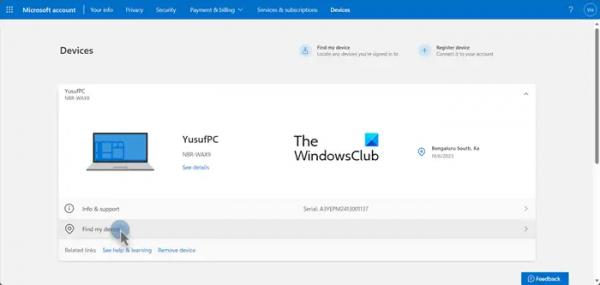В этой статье мы рассмотрим некоторые решения по исправлению кода ошибки 0x80070002 0x20009. Не удалось установить во время операции PREPARE_ROLLBACK на ПК с Windows. Этот код ошибки обычно возникает при обновлении Windows с одной версии на другую, скажем, с Windows 10 на Windows 11. Если вы столкнулись с этой ошибкой в своей системе, эта статья поможет вам решить проблему.
Полное сообщение об ошибке:
Мы вернули ваш компьютер в состояние, в котором он был до установки Windows.
0x80070002 – 0x20009
Установка не удалась на этапе SAFE_OS с ошибкой во время операции PREPARE_ROLLBACK.
Исправить ошибку 0x80070002 0x20009, установка не удалась во время операции PREPARE_ROLLBACK.
Следующие исправления помогут вам исправить ошибку. 0x80070002 0x20009, установка не удалась во время операции PREPARE_ROLLBACK..
Программы для Windows, мобильные приложения, игры — ВСЁ БЕСПЛАТНО, в нашем закрытом телеграмм канале — Подписывайтесь:)
- Временно отключите антивирус
- Отключите все жесткие диски, кроме того, на котором вы устанавливаете Windows.
- Удалите неиспользуемые разделы, зарезервированные системой.
Давайте рассмотрим все эти исправления подробно.
1) Временно отключите антивирус.
Иногда антивирус вызывает конфликт с Центром обновления Windows. Если при установке Центра обновления Windows вы столкнулись с кодом ошибки 0x80070002 – 0x20009, возможно, ваш антивирус не позволяет вашей системе установить это обновление. Чтобы проверить это, отключите антивирус и повторите попытку. Если это сработает, оставьте антивирус отключенным, пока Центр обновления Windows не будет установлен полностью. Вы можете снова включить антивирус после установки Центра обновления Windows.
2) Отключите все жесткие диски, кроме того, на который вы устанавливаете Windows.
Наиболее распространенной причиной возникновения этой ошибки при обновлении Windows в вашей системе является наличие нескольких жестких дисков. Мы можем установить дополнительный SSD в нашу систему, чтобы повысить ее производительность. SSD предлагает хорошую скорость и производительность по сравнению с HDD. Следовательно, если в вашей системе более одного жесткого диска, вы можете столкнуться с этой ошибкой при обновлении ОС Windows.

Решение исправить эту ошибку — отключить все ваши жесткие диски, кроме того, на котором вы устанавливаете Windows. Если вы подключили внешний жесткий диск, отключите и его. Вам придется открыть корпус компьютера или ноутбука, чтобы отсоединить дополнительный жесткий диск. Просто отсоедините кабели, чтобы отключить дополнительный жесткий диск. Если вы в этом не разбираетесь, лучше обратиться за профессиональной помощью. В противном случае вы можете повредить другие компоненты вашей системы.
Согласно отзывам, пользователи смогли обновить Windows после отключения других дополнительных жестких дисков в своих системах.
3) Удалите неиспользуемые разделы, зарезервированные системой.
Наличие нескольких системных разделов, зарезервированных системой, или системных разделов EFI может конфликтовать с установкой Windows и привести к сбою установки. При установке ОС Windows автоматически создается системный раздел или системный раздел EFI. То же самое происходит и при обновлении Windows с более низкой версии на более высокую, скажем, с Windows 10 на Windows 11.
Windows также создает другой системный раздел или системный раздел EFI, если установка завершается неудачно, и вы снова начинаете установку Windows. Во всех этих случаях ранее существовавшие системные разделы конфликтуют с новыми системными разделами, из-за чего установка Windows завершается неудачей.
Чтобы устранить эту проблему, удалите все неиспользуемые разделы, зарезервированные системой или EFI. Если у вас несколько жестких дисков, отключите или отключите дополнительные жесткие диски. Теперь ошибка должна быть исправлена.
Вот и все. Надеюсь, это поможет.
Как исправить ошибку установки 0x80070002?
Код ошибки 0x80070002 возникает при установке Центра обновления Windows. Поврежденные системные файлы могут привести к сбою обновлений Windows. Следовательно, чтобы исправить эту ошибку, восстановите файлы образа системы. В дополнение к этому ваше программное обеспечение безопасности также может помешать вашей системе установить Центр обновления Windows, из-за которого возникает эта ошибка. Временно отключите программное обеспечение безопасности и повторите попытку.
Что такое код ошибки 0x80070002 в резервной копии Windows?
Код ошибки 0x80070002 возникает при запуске операции резервного копирования Windows в Windows 11/10. Эта ошибка возникает по многим причинам, например, из-за ошибок диска в исходном томе, отсутствия ProfileImagePath, удаления моментального снимка исходного тома и т. д.
Читать дальше: Ошибка 0x80071AA8 – 0x2000A. Установка не удалась на этапе SAFE_OS.